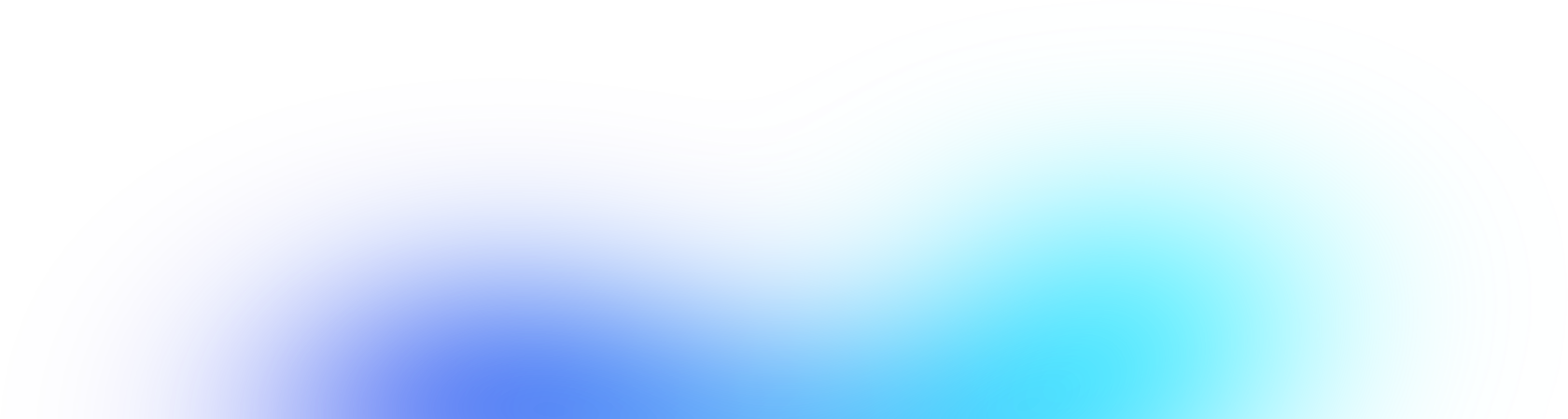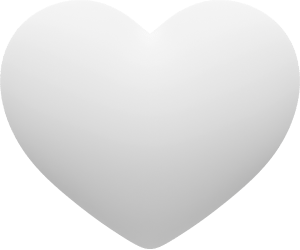Данный раздел содержит документацию по самостоятельной настройке компьютера для работы в сети компании "RUNET".
Предлагаем Вашему вниманию описание наиболее часто возникающих ошибок при попытке установления соединения по протоколу PPPoE, а также возможные варианты по их устранению.
Предлагаем Вашему вниманию описание наиболее часто возникающих ошибок при попытке установления соединения по протоколу PPPoE, а также возможные варианты по их устранению.
Частые вопросы
технической поддержки
технической поддержки
Выбрать тариф
В моём многоквартирном доме есть провайдер "RUNET" ?
Самостоятельная настройка подключения к Интернет для Windows XP
Самостоятельная настройка подключения к Интернет для Windows 7
Ошибка 691 (XP ) / 691, 629 (Windows 7):
Доступ запрещен, поскольку такие имя пользователя или пароль недопустимы в этом домене
Доступ запрещен, поскольку такие имя пользователя или пароль недопустимы в этом домене
Ошибка: 678 (XP) / 815 (Vista) / 651 (Windows 7):
Удаленный компьютер не отвечает
Удаленный компьютер не отвечает
Ошибка: 769:
Указанное назначение недостижимо
Указанное назначение недостижимо
В моём многоквартирном доме есть провайдер "RUNET" ?
Если ваш дом есть в этом списке, то вы можете стать абонентом "RUNET"
ул. Макарова 7
ул. Чернышевского 2А, 4А, 6А
ул. Ростовская 10
ул. Кирова 23, 25, 139
Пл. Пролетарская 24 ,26, 28, 32
ул. Якова Петрова 1, 3, 5, 7, 8, 9, 11
ул. Куйбышева 3, 5, 18
ул. Республиканская 90А, 92, 93, 93Б
ул. Крупинова 1, 4, 5, 6
ул. Фурманова 1, 2, 3, 4, 5, 6, 7, 8, 9, 12, 14, 15, 16, 18, 19, 20, 21, 22, 23, 25
ул. Речников 4, 4А, 6, 8, 21, 22
ул. Гастелло 4
ул. Кутузова 18
ул. Зосима Серого 4, 5, 8, 12, 12А
ул. Ульянова 5, 15
ул. Стахановская 6, 8, 10
ул. Шлюзовая 18, 15, 14, 13, 11
ул. Новая 42, 50, 92, 94, 96, 98
ул. Мелиораторов 1, 3, 4, 5, 6, 8, 10А, 11, 12, 12А, 15, 16, 19, 20
ул. Южная 3
ул. Сергея Лазо 12
ул. Колхозная 1, 2
ул. Германа Титова 23
ул. Макарова 7
ул. Чернышевского 2А, 4А, 6А
ул. Ростовская 10
ул. Кирова 23, 25, 139
Пл. Пролетарская 24 ,26, 28, 32
ул. Якова Петрова 1, 3, 5, 7, 8, 9, 11
ул. Куйбышева 3, 5, 18
ул. Республиканская 90А, 92, 93, 93Б
ул. Крупинова 1, 4, 5, 6
ул. Фурманова 1, 2, 3, 4, 5, 6, 7, 8, 9, 12, 14, 15, 16, 18, 19, 20, 21, 22, 23, 25
ул. Речников 4, 4А, 6, 8, 21, 22
ул. Гастелло 4
ул. Кутузова 18
ул. Зосима Серого 4, 5, 8, 12, 12А
ул. Ульянова 5, 15
ул. Стахановская 6, 8, 10
ул. Шлюзовая 18, 15, 14, 13, 11
ул. Новая 42, 50, 92, 94, 96, 98
ул. Мелиораторов 1, 3, 4, 5, 6, 8, 10А, 11, 12, 12А, 15, 16, 19, 20
ул. Южная 3
ул. Сергея Лазо 12
ул. Колхозная 1, 2
ул. Германа Титова 23
Самостоятельная настройка подключения к Интернет для Windows XP
Самостоятельная настройка подключения к Интернет для Windows 7
Ошибка: 691 (XP ) / 691, 629 (Windows 7):
(Доступ запрещен, поскольку такие имя пользователя или пароль недопустимы в этом домене)
(Доступ запрещен, поскольку такие имя пользователя или пароль недопустимы в этом домене)
Ошибка возникает у пользователей, если не правильно набрано Имя пользователя и Пароль.
Решение проблемы: Внимательно!!! набрать Имя пользователя и Пароль, если проблема сохраняется – связаться со Службой технической поддержки.
Решение проблемы: Внимательно!!! набрать Имя пользователя и Пароль, если проблема сохраняется – связаться со Службой технической поддержки.
Ошибка: 678 (XP) / 815 (Vista) / 651 (Windows 7):
(Удаленный компьютер не отвечает)
(Удаленный компьютер не отвечает)
Такой тип ошибки возникает, когда отсутствует связь между вашим компьютером и сервером доступа. Скорее всего причиной этой ошибки являются: неисправности в активном оборудовании, у клиента не исправна сетевая карта, подключение заблокировано антивирусной программой или файрволом.
Решение проблемы: Отключить антивирусную программу или файрвол. Если проблема сохраняется – связаться со Службой технической поддержки.
Решение проблемы: Отключить антивирусную программу или файрвол. Если проблема сохраняется – связаться со Службой технической поддержки.
Ошибка: 769:
(Указанное назначение недостижимо)
(Указанное назначение недостижимо)
Причиной возникновения данной ошибки является то, что сетевая карта на вашем компьютере отключена.
Решение проблемы: Необходимо включить сетевой адаптер (Панель управления-> Сетевые подключения -> нажать правой кнопкой мыши на Подключение по локальной сети — > выбрать Включить), и повторить попытку подключения.
Ошибка: 720:
(Попытка подключения не удалась, поскольку удаленному и локальному компьютерам не удалось согласовать управляющие протоколы PPP. Проверьте в Свойствах подключения к Интернет, Вкладку Сеть, установлены ли все нужные протоколы, их настройки, а так же Тип сервера «PPP...»).
Решение проблемы:
Для начала есть способ который позволяет мягко сбросить текущее состояние библиотеки WinSock в начальные «чистые» настройки. Делается это командой netsh winsock reset.
Если не помогает то делаем все по инструкции ниже.
1. Удалите раздел реестра командой REG DELETE HKEY_LOCAL_MACHINE\System\CurrentControlSet\Services\Winsock
2. Удалите раздел реестра командой REG DELETE HKEY_LOCAL_MACHINE\System\CurrentControlSet\Services\Winsock2
3. Перезагрузите компьютер
4. Откройте папку %winroot%\inf
5. В ней найтите файл nettcpip.inf, сделайте его резервную копию и после откройте его в текстовом редакторе (например Notepad).
6. Найдите в нем строки:
[MS_TCPIP.PrimaryInstall]
; TCPIP has properties to display
Characteristics = 0xA0; NCF_HAS_UI | NCF_NOT_USER_REMOVABLE
7. Исправить их на:
[MS_TCPIP.PrimaryInstall]
; TCPIP has properties to display
Characteristics = 0×80; NCF_HAS_UI
8. Сохранить изменения в файле nettcpip.inf
9. Открыть Network Connections и щелкнув правой кнопкой мыши по свойству нужного нам сетевого подключения выбрать Install->Protocol->Add. Далее выбрать «have disk» и указать путь %winroot%\inf
10. Выбрать TCP/IP из списка. После этого вы опять попадете в окно свойств сетевого подключения, но для TCP/IP теперь кнопка Uninstall будет активна.
11. Выберите в списке This connection uses the following items протокол TCP/IP и нажмите кнопку Uninstall.
12. Перезагрузите компьютер
*Установить протокол TCP/IP аналогично шагам 9-12.
Решение проблемы: Необходимо включить сетевой адаптер (Панель управления-> Сетевые подключения -> нажать правой кнопкой мыши на Подключение по локальной сети — > выбрать Включить), и повторить попытку подключения.
Ошибка: 720:
(Попытка подключения не удалась, поскольку удаленному и локальному компьютерам не удалось согласовать управляющие протоколы PPP. Проверьте в Свойствах подключения к Интернет, Вкладку Сеть, установлены ли все нужные протоколы, их настройки, а так же Тип сервера «PPP...»).
Решение проблемы:
Для начала есть способ который позволяет мягко сбросить текущее состояние библиотеки WinSock в начальные «чистые» настройки. Делается это командой netsh winsock reset.
Если не помогает то делаем все по инструкции ниже.
1. Удалите раздел реестра командой REG DELETE HKEY_LOCAL_MACHINE\System\CurrentControlSet\Services\Winsock
2. Удалите раздел реестра командой REG DELETE HKEY_LOCAL_MACHINE\System\CurrentControlSet\Services\Winsock2
3. Перезагрузите компьютер
4. Откройте папку %winroot%\inf
5. В ней найтите файл nettcpip.inf, сделайте его резервную копию и после откройте его в текстовом редакторе (например Notepad).
6. Найдите в нем строки:
[MS_TCPIP.PrimaryInstall]
; TCPIP has properties to display
Characteristics = 0xA0; NCF_HAS_UI | NCF_NOT_USER_REMOVABLE
7. Исправить их на:
[MS_TCPIP.PrimaryInstall]
; TCPIP has properties to display
Characteristics = 0×80; NCF_HAS_UI
8. Сохранить изменения в файле nettcpip.inf
9. Открыть Network Connections и щелкнув правой кнопкой мыши по свойству нужного нам сетевого подключения выбрать Install->Protocol->Add. Далее выбрать «have disk» и указать путь %winroot%\inf
10. Выбрать TCP/IP из списка. После этого вы опять попадете в окно свойств сетевого подключения, но для TCP/IP теперь кнопка Uninstall будет активна.
11. Выберите в списке This connection uses the following items протокол TCP/IP и нажмите кнопку Uninstall.
12. Перезагрузите компьютер
*Установить протокол TCP/IP аналогично шагам 9-12.